PDFelement - PDF編集ツール

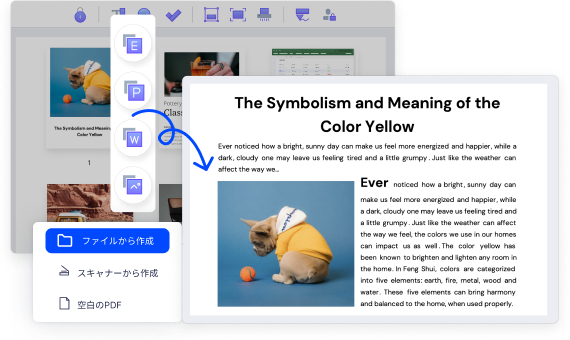
PDFelementのPDF変換機能を使用すると、任意の形式のファイルを
開くことができます。例えば、.doc、.xls、.ppt、.jpeg、.gif、
.log、.configなどのファイルを崩れなくPDFに変換できます。
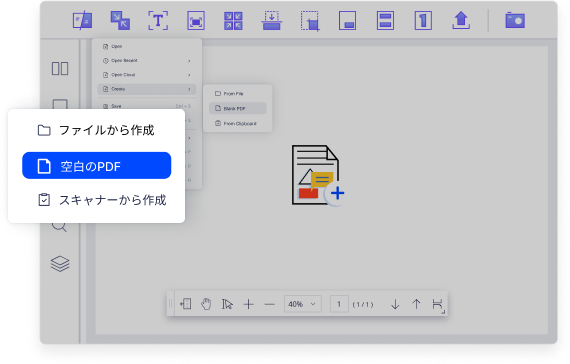
白紙の状態からPDFを新規作成したい場合も、専門ソフト「PDFエレメント」にお任せ下さい!PDFelementはワードのように編集できるので、操作方法を学ぶ事無くスグに業務に活かせます!
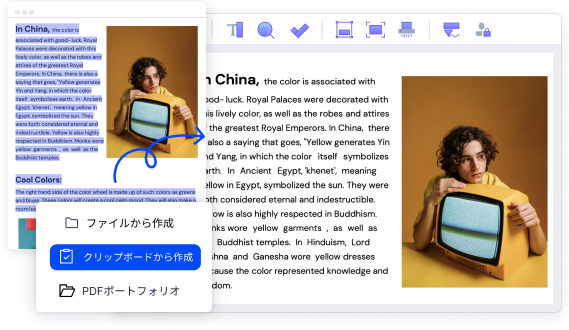
WEBページをPDFファイルにしたい時や、コピーした情報をそのままPDFファイルに変換したい時に役立つのが「クリップボードから作成」する機能。「文字校正」や「資料作り」に活用出来ます。
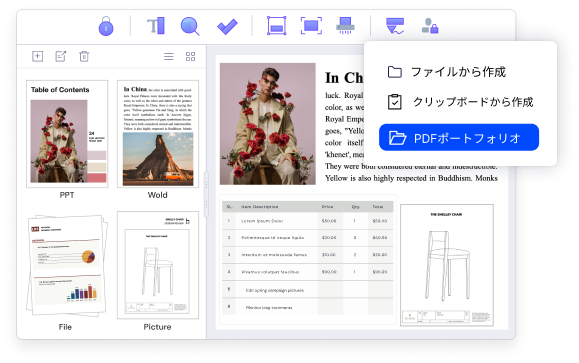
PDFポートフォリオは、複数のPDFファイルを1つのパッケージとして
作成できるPDFパッケージです。様々なファイル形式も一括でPDFポートフォリオとして纏める事が出来るので非常に便利な機能です。
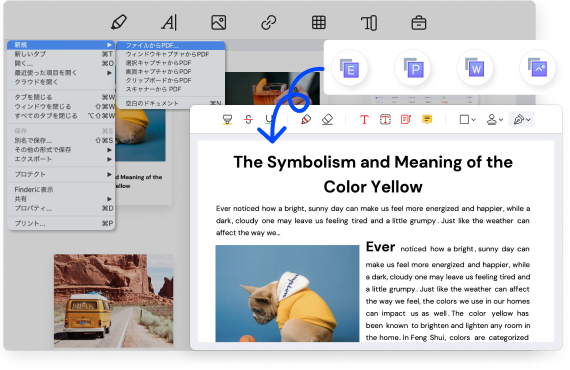
PDFelementのPDF変換機能を使用すると、任意の形式のファイルを
開くことができます。例えば、.doc、.xls、.ppt、.jpeg、.gif、
.log、.configなどのファイルを歪みなくPDFに変換できます。
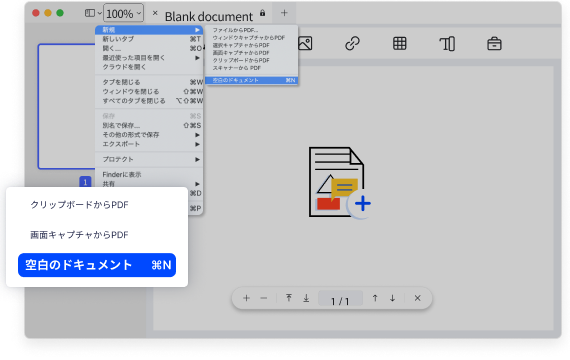
PDF書類を新しく作成したい・空白のPDFを作成したい場合も専門ソフトにお任せ下さい。PDFelementはPagesの様に利用出来、デザイン崩れを起こさないPDFファイルを作成出来ます。
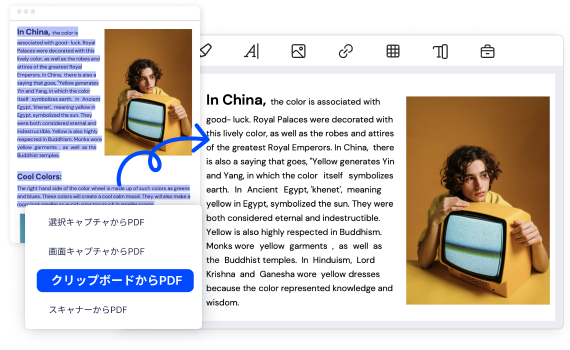
チャットウィンドウの内容や保存したい記事、画像からPDFファイルを作成したい場合も簡単です。PDFelementを開き「作成」と「クリップボードから」をクリックするだけ。
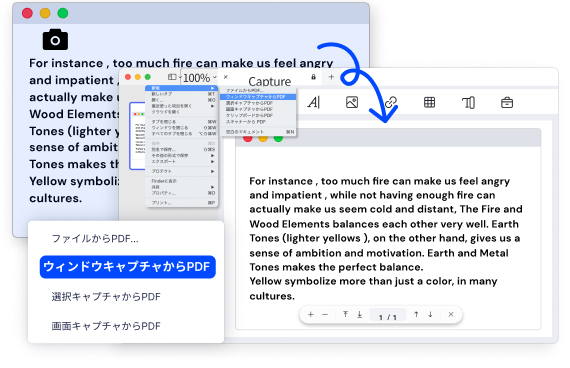
「ウィンドウキャプチャからのPDF」オプションをクリックすると、
画面にカメラアイコンが表示され、ダブルタップすると、
スクリーンショットがPDFとして生成されます。
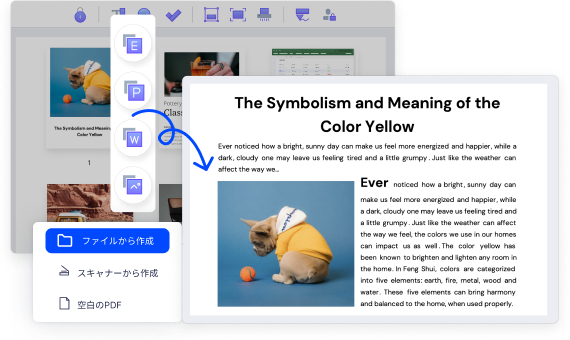
PDFelementのPDF変換機能を使用すると、任意の形式のファイルを
開くことができます。例えば、.doc、.xls、.ppt、.jpeg、.gif、
.log、.configなどのファイルを崩れなくPDFに変換できます。
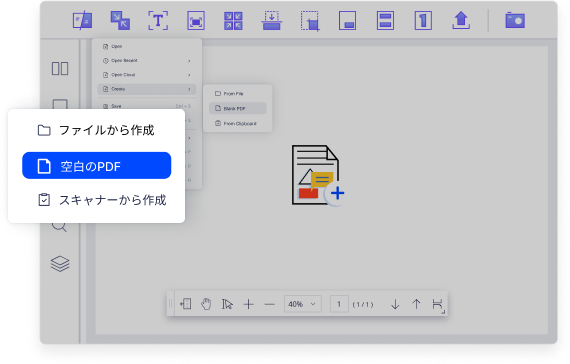
白紙の状態からPDFを新規作成したい場合も、専門ソフト「PDFエレメント」にお任せ下さい!PDFelementはワードのように編集できるので、操作方法を学ぶ事無くスグに業務に活かせます!
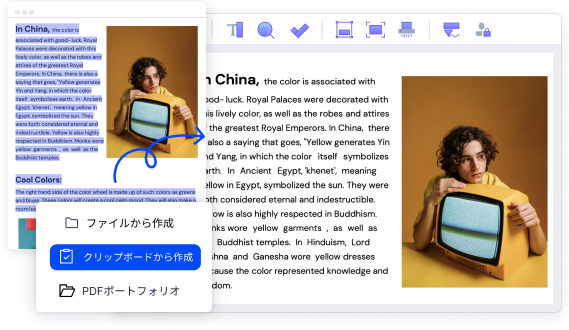
WEBページをPDFファイルにしたい時や、コピーした情報をそのままPDFファイルに変換したい時に役立つのが「クリップボードから作成」する機能。「文字校正」や「資料作り」に活用出来ます。
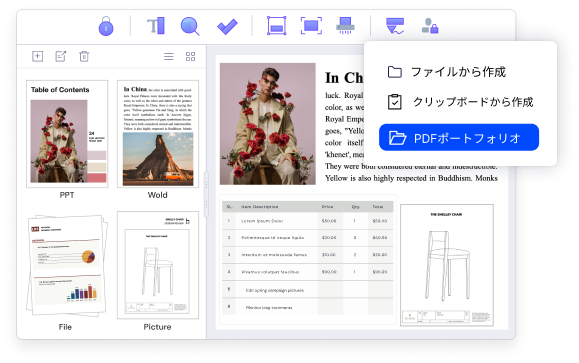
PDFポートフォリオは、複数のPDFファイルを1つのパッケージとして
作成できるPDFパッケージです。様々なファイル形式も一括でPDFポートフォリオとして纏める事が出来るので非常に便利な機能です。
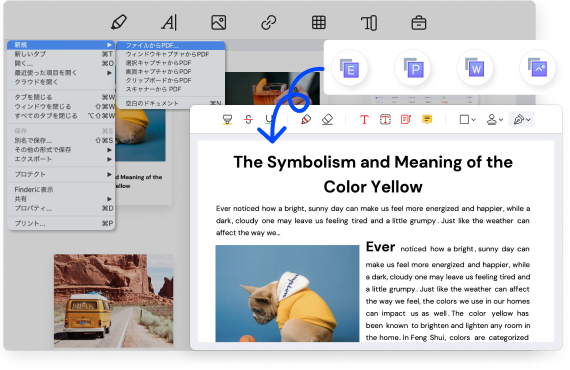
PDFelementのPDF変換機能を使用すると、任意の形式のファイルを
開くことができます。例えば、.doc、.xls、.ppt、.jpe、.gif、
.log、.configなどのファイルを歪みなくPDFに変換できます。
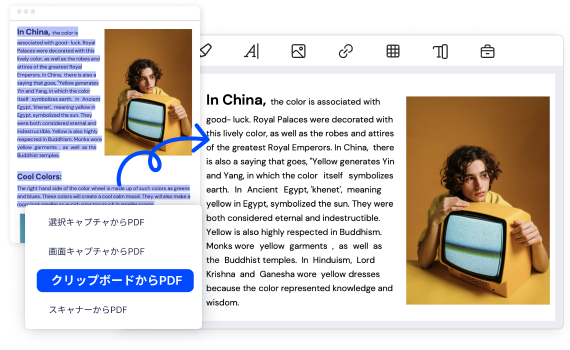
チャットウィンドウから保存したい記事や画像をPDFファイルに作成
したい場合、PDFelementを開いて、「作成」と「クリップボード
から」をクリックするだけです。
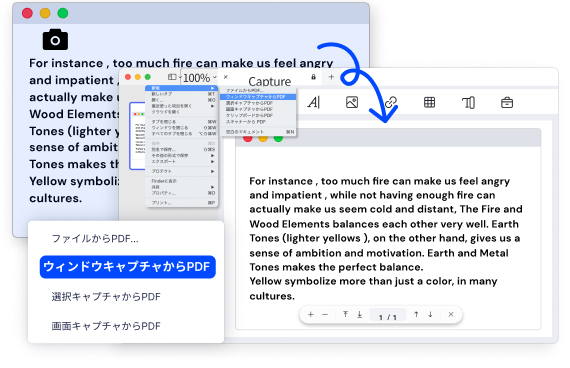
「ウィンドウキャプチャからのPDF」オプションをクリックすると、
画面にカメラアイコンが表示され、それをダブルクリックすると、
スクリーンショットがPDFとして作成されます。
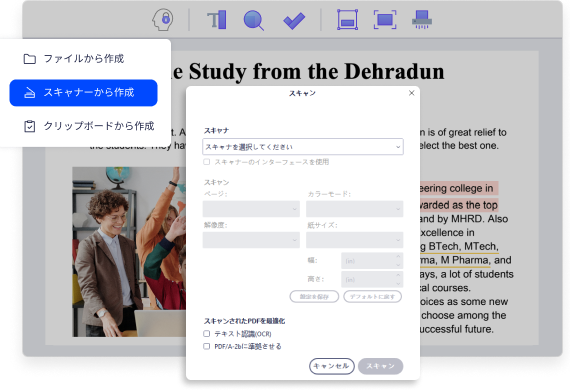
スキャンしたドキュメントまたはJPEG、PNG、TIFF画像を編集出来るPDFにも変換出来ます。紙の書類をデジタル化したい時や画像になった文字を編集したい時に役立ちます。
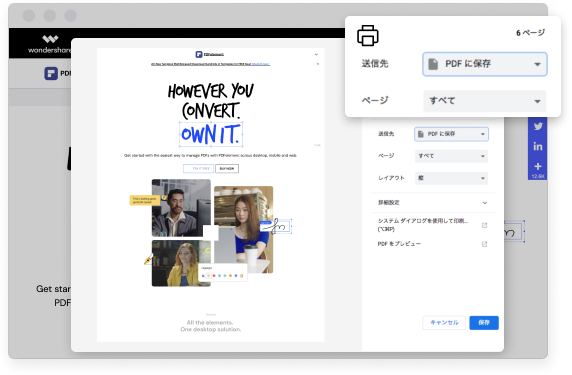
PDFエレメントをインストール済みなら「Wondershare PDFelement」をプリンターとして選択するとPDF形式で書き出す事が可能です。PDF形式に変換する最も簡単な方法です。
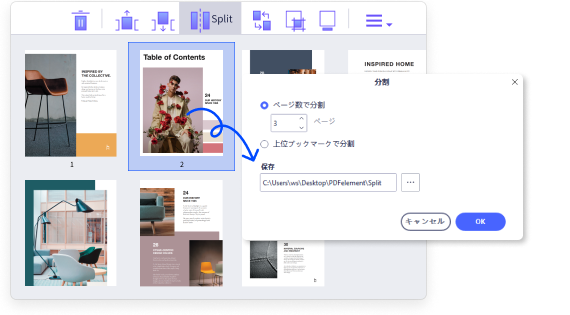
ファイルサイズの大きなPDFファイルを分けて複数のPDFに作成したい場合は、分割機能を利用すると便利です。ページ数で分割する事が出来るので手間をかけずにPDFを作成する事が出来ます。
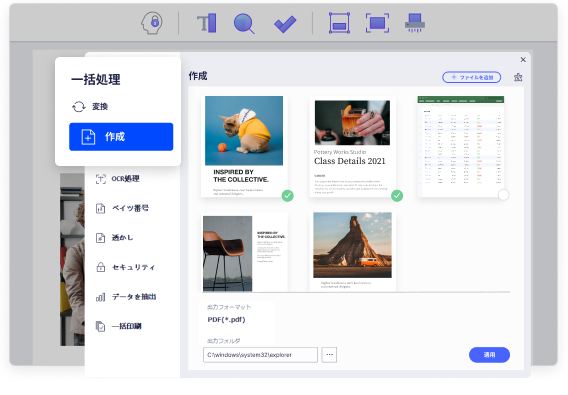
PDFelementのバッチ処理ツールを使用すれば、複数のファイルを読み込むだけでPDFファイルを一括で作成できます。形式の異なるファイルも一括でPDF化することもできます。(Windowsのみ)
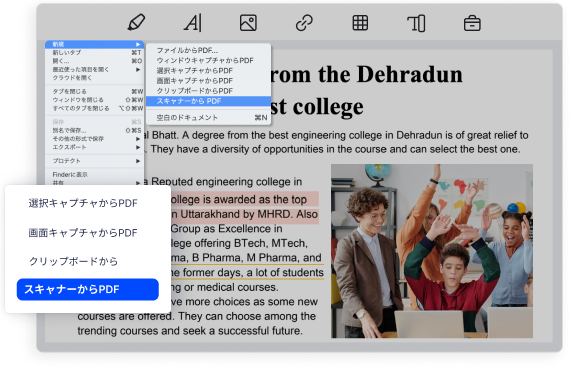
スキャンしたドキュメントまたはJPEG、PNG、TIFF画像を編集出来るPDFにも変換出来ます。紙の書類をデジタル化したい時や画像になった文字を編集したい時に役立ちます。
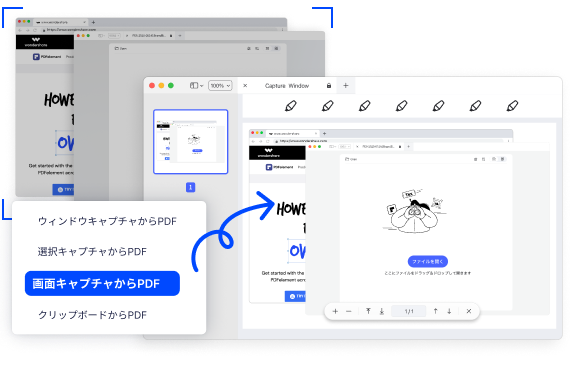
現在表示されている画面のキャプチャ全体をPDFファイルに変換したい!そんな時に役立つのが 「画面キャプチャからPDF」ボタンです。
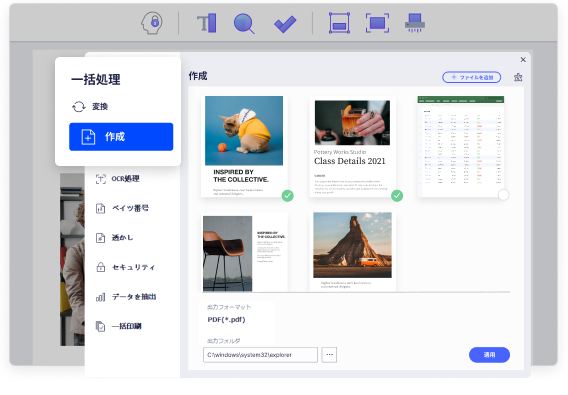
PDFelementのバッチ処理ツールを使用すれば、複数のファイルを読み込むだけでPDFファイルを一括で作成できます。形式の異なるファイルも一括でPDF化することもできます。(Windowsのみ)
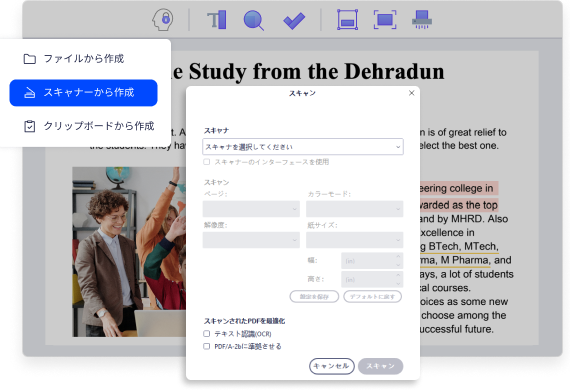
スキャンしたドキュメントまたはJPEG、PNG、TIFF画像を編集出来るPDFにも変換出来ます。紙の書類をデジタル化したい時や画像になった文字を編集したい時に役立ちます。
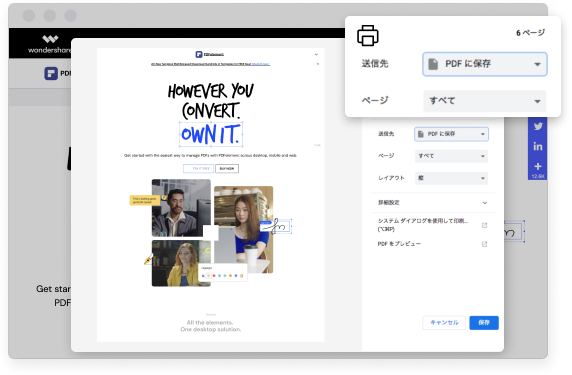
PDFエレメントをインストール済みなら「Wondershare PDFelement」をプリンターとして選択するとPDF形式で書き出す事が可能です。PDF形式に変換する最も簡単な方法です。
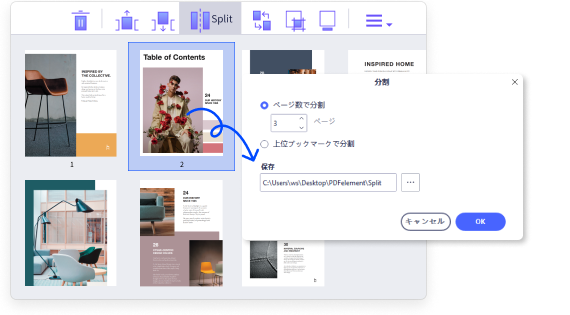
ファイルサイズの大きなPDFファイルを分けて複数のPDFに作成したい場合は、分割機能を利用すると便利です。ページ数で分割する事が出来るので手間をかけずにPDFを作成する事が出来ます。
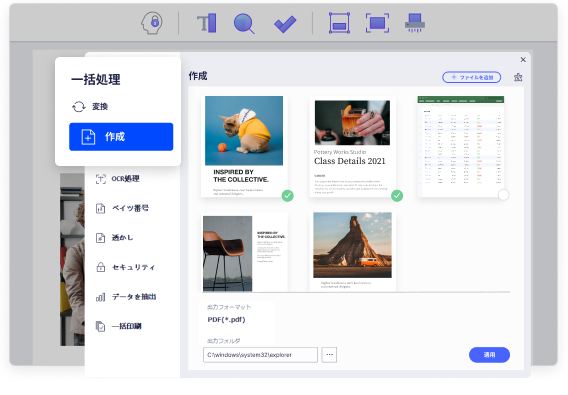
PDFelementのバッチ処理ツールを使用すれば、複数のファイルを読み込むだけでPDFファイルを一括で作成できます。形式の異なるファイルも一括でPDF化することもできます。(Windowsのみ)
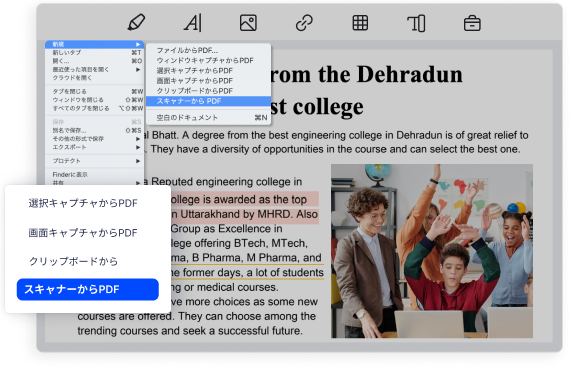
スキャンしたドキュメントまたはJPEG、PNG、TIFF画像を編集出来るPDFにも変換出来ます。紙の書類をデジタル化したい時や画像になった文字を編集したい時に役立ちます。
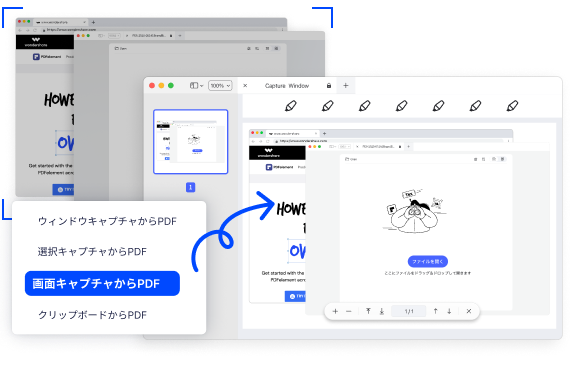
現在表示されている画面のキャプチャ全体をPDFファイルに変換したい時は 「画面キャプチャからPDF」ボタンを押すだけでPDFを作成する事が出来ます。
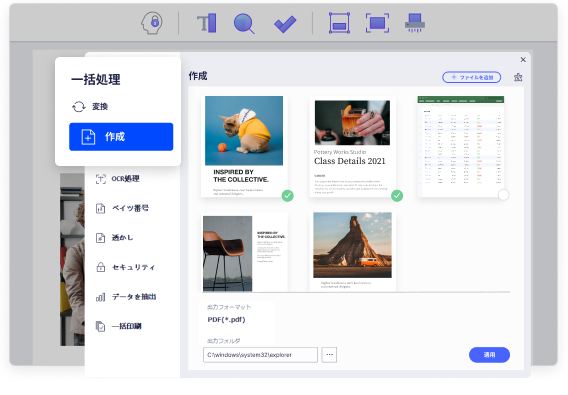
PDFelementのバッチ処理ツールを使用すれば、複数のファイルを読み込むだけでPDFファイルを一括で作成できます。形式の異なるファイルも一括でPDF化することもできます。(Windowsのみ)